Papan klip adalah salah satu fitur Windows yang paling penting, karena Anda perlu menyalin atau memotong sesuatu di sistem Anda setiap hari. Baik Anda menyalin gambar, memotong teks, atau sebaliknya, Anda melakukan tindakan ini setiap hari, secara default. Konten yang disalin atau dipotong secara otomatis disimpan di clipboard yang dapat Anda gunakan nanti untuk ditempel di suatu tempat.
Konten yang disimpan akan diganti dengan konten baru setiap kali Anda menyalin sesuatu yang lain. Namun, jika Anda berbagi PC dengan orang lain dan Anda tidak ingin mereka mengakses simpanan Anda konten di clipboard, lebih baik untuk membersihkan data sebelum Anda mengizinkan akses ke sistem Anda ke seseorang lain. Bahkan, Anda mungkin juga ingin menjaga clipboard tetap bersih. Hal baiknya adalah, Anda dapat menghapus konten clipboard menggunakan pintasan di Windows 10. Mari kita lihat caranya.
Solusi: Dengan Membuat Pintasan Desktop
Langkah 1: Klik kanan di mana saja di Desktop, Pilih Baru dari menu klik kanan, lalu pilih Jalan pintas.
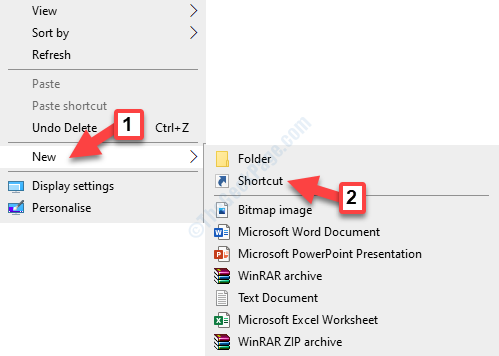
Langkah 2: Ini akan membuat Jalan pintas ikon dan juga membuka Buat Pintasan jendela.
Salin perintah di bawah ini dan tempel di in Jenis lokasi barang bidang:
%windir%\System32\cmd /c echo mati | klip
tekan Lanjut untuk melanjutkan.
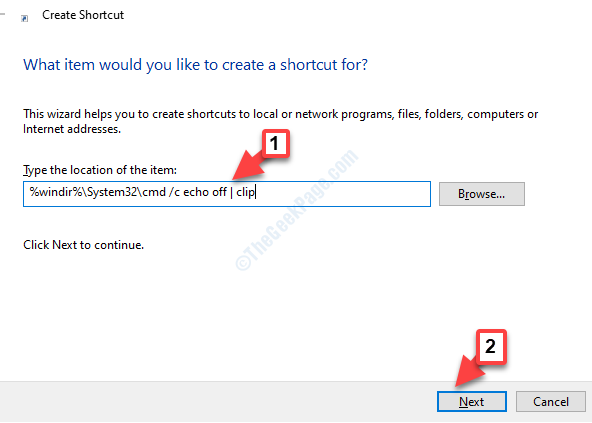
Langkah 3: Selanjutnya, di bawah Ketik nama untuk pintasan ini, tambahkan nama yang Anda inginkan dan klik Selesai.
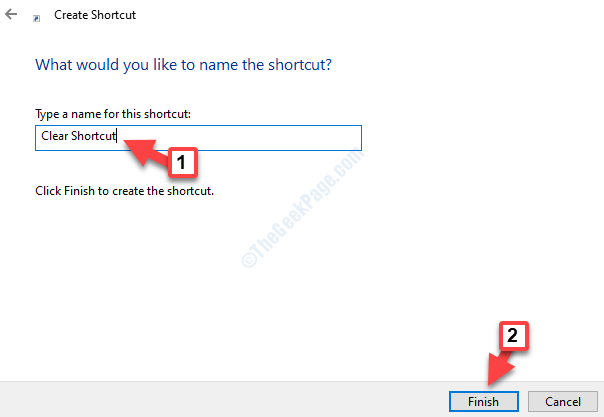
Langkah 4: Sekarang, buka pintasan, klik kanan padanya dan pilih Properti dari menu.
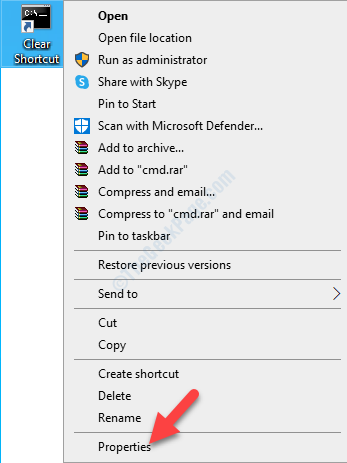
Langkah 5: Dalam Properti Pintasan kotak dialog, di bawah Jalan pintas tab, klik pada Ubah ikon tombol.

Langkah 6: Dalam Ubah ikon jendela, di bawah Cari ikon di file ini, ganti jalur saat ini dengan jalur di bawah ini:
%windir%\System32\DxpTaskSync.dll
Atau, yang Anda lakukan hanyalah mengganti cmd.exe di ujung jalan dengan DxpTaskSync.dll. Saat Anda mengetik, drop-down akan otomatis mengisi jalur lengkap, Anda juga dapat memilihnya.
tekan baik.
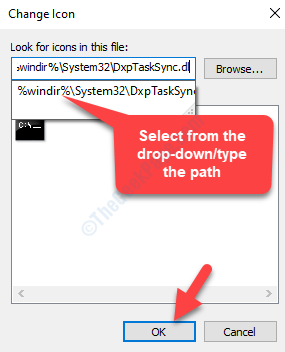
Langkah 7: Ini akan menghasilkan beberapa ikon di Pilih ikon dari daftar di bawah bidang. Pilih ikon pilihan Anda untuk pintasan dan tekan baik.
Misalnya, kami memilih ikon gambar di sini.
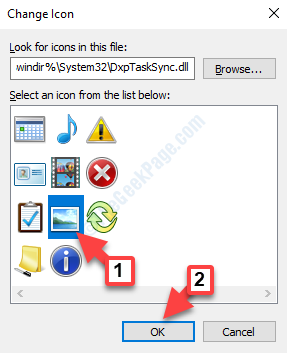
Langkah 8: Selesaikan dengan mengklik Menerapkan lalu baik kembali ke Properti jendela.
Itu saja. Anda telah berhasil membuat pintasan Clear Clipboard dan sekarang Anda dapat menggunakannya kapan saja Anda ingin menghapus data yang disimpan di Papan klip. Cukup klik dua kali pada pintasan untuk menjalankannya.


